本节讲述了EMAIL Transport的创建过程,通过本节你将了解到以下内容:
- 如何创建EMAIL Transport;
- 如何配置EMAIL Transport的各种参数,以及每个参数的含义;
# 创建步骤
在资源管理器中,右键点击公共Module中"Transport",选择"创建->EMAIL类型Transport"菜单项,如下图所示:
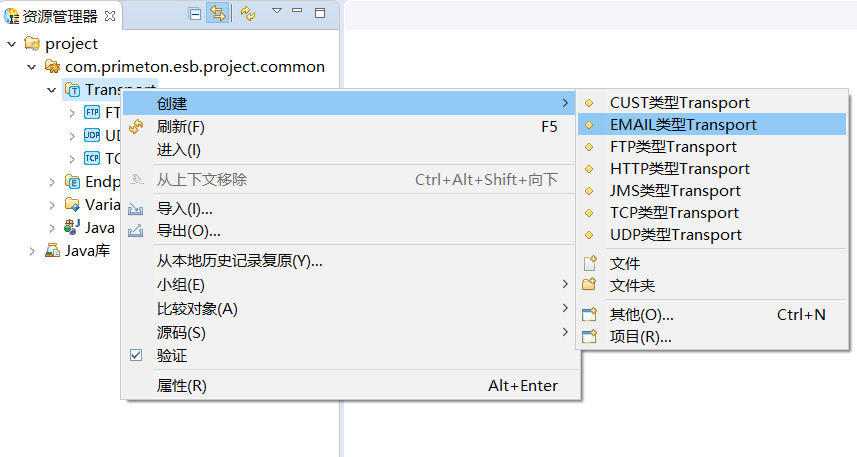
在弹出的"创建EMAIL类型Transport"向导中,选择当前的工程、Module,并输入文件名及显示名称,点击"完成"按钮,如下:
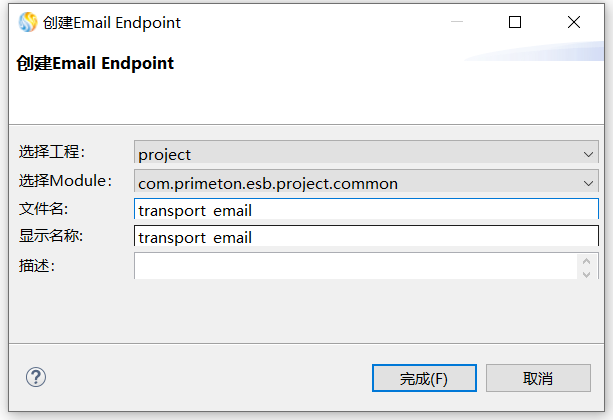
- 选择工程:当前操作的ESB工程。
- 选择Module:当前操作的公共Module。
- 文件名:用于存储EMAIL Transport配置的文件名。需要保证在ESB工程中唯一。
- 显示名称:EMAIL Transport的显示名。当在Developer中设置为"使用显示名"时,该Transport显示该名称。
EMAIL Transport基本配置项的填写规则如下:
| 属性名称 | 填写规则 |
|---|---|
| 选择工程 | 选择当前操作的工程 |
| 选择Module | 选择当前操作的公共Module |
| 文件名 | 只能是数字、字母、下划线(_),必须以字母开头 |
| 显示名称 | 只能是数字、字母、中文、点(.)、下划线(_)、中横线(-) |
点击完成,EMAIL Transport创建完成。
# 修改配置信息
在资源管理器中,双击创建的EMAIL Transport,打开EMAIL Transport编辑器,如下所示:
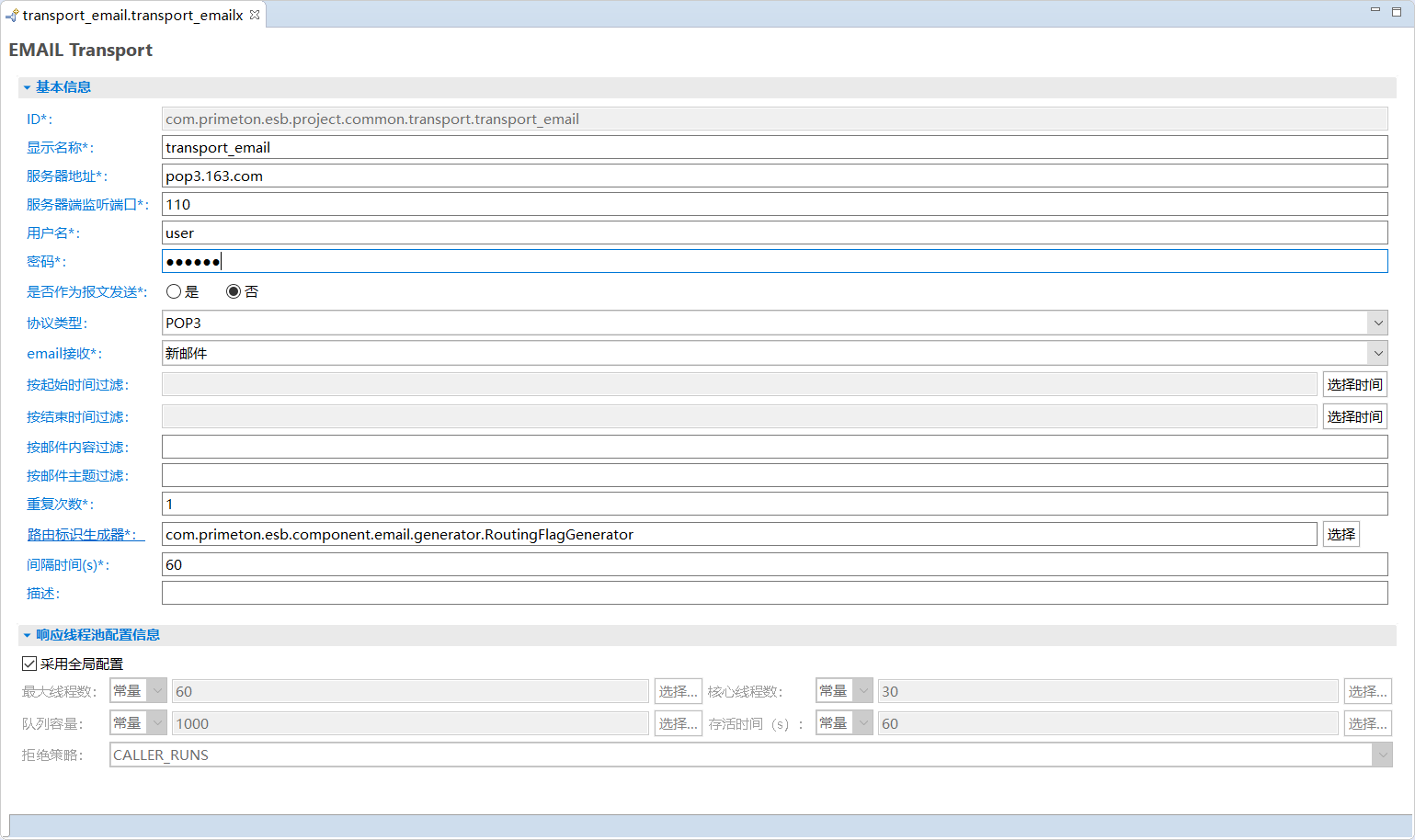
属性名称 属性描述 显示名称 email_endpoint 显示的名称 服务器地址 邮箱服务器:pop3.163.com(接收) smtp.163.com(发送) 服务器端口 邮箱端口号:pop3 110 imap 143 邮件接收类型 新邮件 :pop3只接收邮箱中相对于当前从未接收过的邮件,imap接收的是邮箱中未读邮件
全部邮件:pop3 接收邮箱中所有的邮件,imap 接收邮箱中所有的邮件协议类型 邮件接收:pop3 imap 邮件发送:smtp 按起始时间过滤 收取大于该时间的邮件 按结束时间过滤 收取小于该时间的邮件 按邮件主题过滤 收取包含该主题内容的邮件 按邮件内容过滤 收取包含该内容的邮件 用户名 邮件地址:name@163.com 密码 该邮箱对应的密码 重复次数 操作的执行次数 间隔时间 操作间隔的时间
点击保存按钮即可。
线程池配置信息参考:线程池配置信息
EMAIL Transport各配置项填写规则如下:
| 属性名称 | 填写规则 |
|---|---|
| 显示名称 | 只能是数字、字母、中文、点(.)、下划线(_)、中横线(-) |
| 协议类型 | 可以选择pop3协议或imap协议 |
| 服务器端口 | 范围从1025到65535,可以选择int型的变量或常量 |